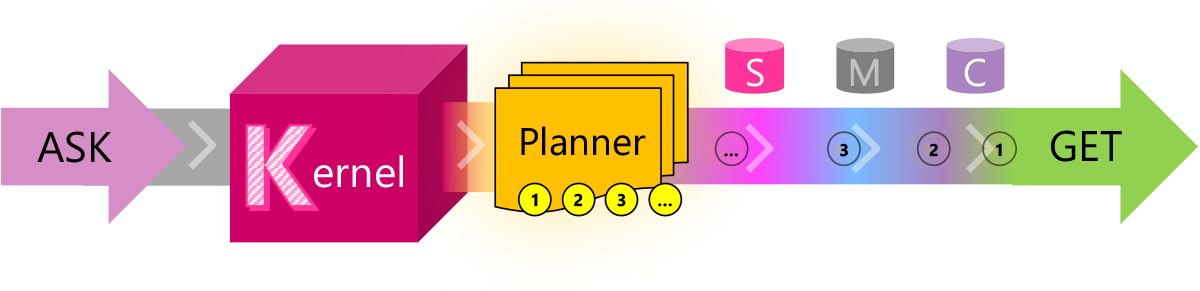 Una plugin (ex skill) si riferisce a un dominio di competenza messo a disposizione del kernel come una singola funzione o come un gruppo di funzioni correlate al plugin.
Il design delle competenze SK ha dato la priorità alla massima flessibilità per lo sviluppatore per essere sia leggero che estensibile.
Una plugin (ex skill) si riferisce a un dominio di competenza messo a disposizione del kernel come una singola funzione o come un gruppo di funzioni correlate al plugin.
Il design delle competenze SK ha dato la priorità alla massima flessibilità per lo sviluppatore per essere sia leggero che estensibile.
Cosa è un plugin?
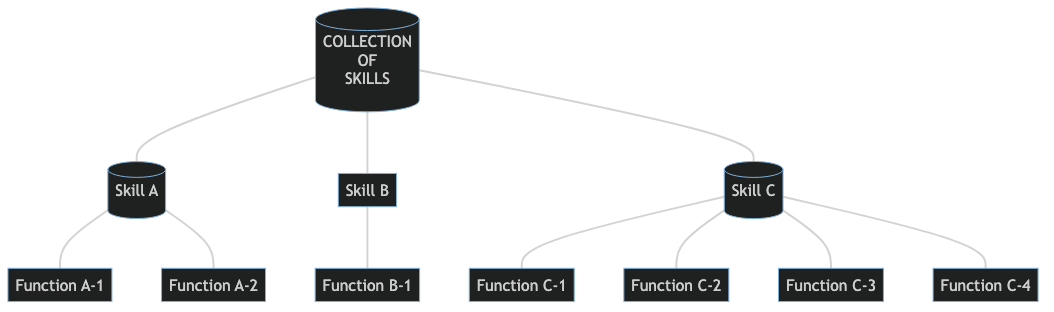 Una funzione è il mattone base di un plugin. Questa può avere da una a n funzioni.
Una funziona può essere espressa come:
Una funzione è il mattone base di un plugin. Questa può avere da una a n funzioni.
Una funziona può essere espressa come:
- Prompt LLM: In questo caso viene detta semantic function
- Codice: In questo caso viene detta native function
Anche quando si usa codice normale, è possibile comunque chiamare prompt LLM, questo quindi significa che ci sono funzioni che sono degli ibridi tra semantic e native function.
Le funzioni possono essere connesse tra di loro in modo da ottenere risultati più interessanti. Se le funzioni sono pure LLM prompt (semantic function) allora il termine function o prompt possono essere usati in modo interscambiabile.
Semantic Functions
Le semantic functions sono banalmente dei prompt LLM con un loro file di configurazione.
Si può pensare con una struttura ad albero stile file system dove i plugin sono le cartelle e le semantic functions altre cartelle all'interno di esse.
TestPlugin
│
└─── SloganMaker
| |
│ └─── skprompt.txt
│ └─── [config.json](../howto/configuringfunctions)
│
└─── SummarizeBlurb
|
└─── skprompt.txt
└─── [config.json](../howto/configuringfunctions)
Ogni function è una directory che avrà due file, skprompt.txt e config.json, questi sono utilizzati per configurare il comportamento e le specifiche delle richieste e delle risposte del sistema di intelligenza artificiale basato su SK.
skprompt.txt
Il file skprompt.txt è un file di testo che viene utilizzato per specificare i prompt o le istruzioni che vengono fornite al sistema SK. Queste istruzioni guidano il comportamento del sistema e definiscono le richieste specifiche da effettuare al fine di ottenere le risposte desiderate.
Il file skprompt.txt può contenere prompt multipli, uno per riga, e viene utilizzato per indicare l’input o la domanda da porre al sistema.
Esempio di skprompt.txt per un plugin che fa riassunti
[SUMMARIZATION RULES]
DONT WASTE WORDS
USE SHORT, CLEAR, COMPLETE SENTENCES.
DO NOT USE BULLET POINTS OR DASHES.
USE ACTIVE VOICE.
MAXIMIZE DETAIL, MEANING
FOCUS ON THE CONTENT
[BANNED PHRASES]
This article
This document
This page
This material
[END LIST]
Summarize:
Hello how are you?
+++++
Hello
Summarize this
{{$input}}
+++++
config.json
Il file config.json è un file di configurazione (opzionale) che definisce i parametri e le impostazioni per le funzioni specifiche del Semantic Kernel.
Questo file permette di personalizzare il comportamento del sistema SK in base alle esigenze dell'applicazione o del caso d'uso specifico. Alcuni dei parametri comuni che possono essere configurati nel file config.json includono:
max_tokens [16]: Specifica il numero massimo di Token (LLM) che possono essere generati come output. Il numero di token del prompt in ingresso +max_tokennon può eccedere il numero massimo di token ammessi nel modello. Molti modelli hanno 2048 token come massimo trannedavinciche ha 4096.temperature [1]: Definisce il livello di casualità nella generazione di risposte, controllando la diversità delle risposte generate. Valori più alti significano che il modello prenderà più rischi: esempio con 0,9 si avranno applicazioni più creative e 0 per quelle con una risposta ben definita. Generalmente conviene di modificare questo otop_pma non entrambi.top_p [1]: un’alternativa al campionamento con la temperatura, chiamata nucleus sampling, in cui il modello considera i risultati dei token con probability masstop_p. Quindi 0,1 significa che vengono considerati solo i token che comprendono la probability mass del 10% superiore. Generalmente consigliamo di modificare questa o la temperatura, ma non entrambe.presence_penalty [0]: Numero compreso tra -2,0 e 2,0. I valori positivi penalizzano i nuovi token in base alla loro presenza nel testo fino a quel momento, aumentando la probabilità del modello di parlare di nuovi argomenti.frequency_penalty [0]: Numero compreso tra -2,0 e 2,0. I valori positivi penalizzano i nuovi token in base alla loro frequenza esistente nel testo fino a quel momento, diminuendo la probabilità del modello di ripetere la stessa riga alla lettera.
Esempio di config.json per un plugin che fa slogan
{
"schema": 1,
"type": "completion",
"description": "a function that generates marketing slogans",
"completion": {
"max_tokens": 1000,
"temperature": 0.0,
"top_p": 0.0,
"presence_penalty": 0.0,
"frequency_penalty": 0.0
}
"input": {
"parameters": [
{
"name": "input",
"description": "The product to generate a slogan for",
"defaultValue": ""
}
]
}
}
Templated prompt
La cosa interessante delle semantic functions è che il loro prompt può essere concatenato uno all’altro o comunque con del codice iniettabile.
Tali templated prompt includono variabili e chiamate di funzione che possono modificare dinamicamente il contenuto e il comportamento di un prompt.
In un prompt templated, le doppie {{ parentesi graffe }} indicano a Semantic Kernel che c’è qualcosa da iniettare all’interno del prompt, questo può essere:
- Variabili
- Chiamate a funzioni esterne
- Passaggio di parametri a tali funzioni
Variabili
Per passare un input a un prompt, facciamo riferimento alla variabile di input predefinita $INPUT e, allo stesso modo, se abbiamo altre variabili con cui lavorare, anche queste inizieranno con il simbolo del dollaro $.
Per esempio assumiamo di dover fare una semantic function che riassume un testo passato in ingresso in due frasi: questa potrebbe avere il file skprompt.txt così:
Summarize the following text in two sentences or less.
---Begin Text---
{{$INPUT}}
---End Text---
Posso anche creare altre variabili e nominarle, per esempio:
Write me a marketing slogan for my {{$BUSINESS}} in {{$CITY}} with
a focus on {{$SPECIALTY}} we are without sacrificing quality.
Esempio completo di utilizzo di SK con i templated prompt assumendo di avere la seguente struttura di cartelle
MyAppSource
│
└───MyPluginsDirectory
│
└─── TestPluginFlex
│
└─── SloganMakerFlex
| |
│ └─── skprompt.txt
│ └─── config.json
│
└─── SummarizeBlurbFlex
|
└─── skprompt.txt
└─── config.json
using Microsoft.SemanticKernel;
using Microsoft.SemanticKernel.KernelExtensions;
using Microsoft.SemanticKernel.Orchestration;
// ... instantiate a kernel as myKernel
var myPlugin = myKernel.ImportSemanticSkillFromDirectory("MyPluginsDirectory", "TestPluginFlex");
var myContext = new ContextVariables();
myContext.Set("BUSINESS", "Basketweaving Service");
myContext.Set("CITY", "Seattle");
myContext.Set("SPECIALTY","ribbons");
var myResult = await myKernel.RunAsync(myContext,myPlugin["SloganMakerFlex"]);
Console.WriteLine(myResult);Chiamate a native functions
Per chiamare una funzione esterna ed embeddarne il risultato nel testo usare la sintassi {{namespace.functionName}}.
Per esempio se ho una funzione che fornisce le previsioni del tempo per un determinato luogo posso chiamare la funzione weather.getForecast scrivendo:
The weather today is {{weather.getForecast}}.
Dato che il metodo ha un parametro in ingresso utilizzerà di default il contenuto della variabile input, la scrittura sopra è infatti equivalente a:
The weather today is {{weather.getForecast $input}}.
Parametri delle native functions
Per chiamare una funzione esterna passandogli un parametro posso usare la sintassi {namespace.functionName $varName}.
Per esempio se voglio passare diversi parametri alla funzione di previsioni del tempo di cui sopra posso scrivere
The weather today in {{$city}} is {weather.getForecast $city}.
The weather today in {{$region}} is {weather.getForecast $region}.
Esempio
Esempio di skprompt.txt per generare una risposta ad una data mail
My name: {{msgraph.GetMyName}}
My email: {{msgraph.GetMyEmailAddress}}
Recipient: {{$recipient}}
Email to reply to:
=========
{{$sourceEmail}}
=========
Generate a response to the email, to say: {{$input}}
Include the original email quoted after the response.
Se invece dovessi scrivere questo codice ma in c# dovrei scrivere una cosa analoga a:
async Task<string> GenResponseToEmailAsync(
string whatToSay,
string recipient,
string sourceEmail)
{
try {
string name = await this._msgraph.GetMyName();
} catch {
...
}
try {
string email = await this._msgraph.GetMyEmailAddress();
} catch {
...
}
try {
// Use AI to generate an email using the 5 given variables
// Take care of retry logic, tracking AI costs, etc.
string response = await ...
return response;
} catch {
...
}
}Native functions
Le native functions sono dei normali file .cs (a differenza delle semantic functions che sono delle cartelle). Ogni file può contenere da una a n native functions che sono associate ad una skill.
MyAppSource
│
└───MyPluginsDirectory
│
└─── MySemanticFunctions (a directory)
| │
| └─── MyFirstSemanticFunction (a directory)
| └─── MyOtherSemanticFunction (a directory)
│
└─── MyNativeFunction.cs (a file)
└─── MyOtherNativeFunction.cs (a file)
SKFunction
Ogni native function deve avere il decorator SKFunction, per esempio
public class MyCSharpPlugin
{
[SKFunction("Return a string that's duplicated")]
public string DupDup(string text) => text + text;
}SKContext
Posso usare il decorator SKContext per passare le variabili del context in modo automatico alla funzione.
Esempio:
public class MyCSharpPlugin
{
[SKFunction("Joins a first and last name together")]
[SKFunctionContextParameter(Name = "firstname", Description = "Informal name you use")]
[SKFunctionContextParameter(Name = "lastname", Description = "More formal name you use")]
public string FullNamer(SKContext context)
{
return context["firstname"] + " " + context["lastname"];
}
}Native functions asincrone
Posso avere anche delle native functions che non ritornano subito ma solo in modo asincrono (esempio se chiamano una API esterna).
public class MyCSharpPlugin
{
[SKFunction("Return the second row of a qwerty keyboard")]
[SKFunctionName("Asdfg")]
public async Task<string> AsdfgAsync(string input)
{
await ...do something asynchronous...
return "asdfghjkl";
}Dato che le funzioni asincrone devono terminare con Async nel nome metodo ma questo le legge meno leggibili nel prompt uso il tag SKFunctionName per poterci accedere dal prompt con il nome senza Async.
Chiamare semantic functions
E’ possibile chiamare delle funzioni semantiche all’interno delle funzioni native. Posso usare:
public class MyCSharpPlugin
{
[SKFunction("Tell me a joke in one line of text")]
[SKFunctionName("TellAJokeInOneLine")]
public async Task<string> TellAJokeInOneLineAsync(SKContext context)
{
// Fetch a semantic function previously loaded into the kernel
ISKFunction joker1 = context.Func("funPlugin", "joker");
var joke = await joker1.InvokeAsync();
return joke.Result.ReplaceLineEndings(" ");
}
}O anche:
public class MyCSharpPlugin
{
[SKFunction("Tell me a joke in one line of text")]
[SKFunctionName("TellAJokeInOneLine")]
public async Task<string> TellAJokeInOneLineAsync(SKContext context)
{
// Fetch a semantic function previously loaded into the kernel
ISKFunction joker2 = context.Skills.GetSemanticFunction("funPlugin", "joker");
var joke = await joker2.InvokeAsync();
return joke.Result.ReplaceLineEndings(" ");
}
}Core Plugin
Nella repository posso trovare già delle skill già fatte (Core Skill). Esempi di plugin già fatti:
ConversationSummarySkill: Riassume una conversazioneFileIOSkill: Legge e scrive su file systemHttpSkill: Chiama una APIMathSkill: Effettua operazioni matematicheTextMemorySkill: Memorizza e recupera testo dalla memoriaTextSkill: Manipola stringheTimeSkill: Ottiene il tempo del giorno o altre informazioni sulla dataWaitSkill: Sleep per un determinato tempo
Esempio con semantic function
using Microsoft.SemanticKernel.CoreSkills;
// ( You want to instantiate a kernel and configure it first )
myKernel.ImportSkill(new TimeSkill(), "time");
const string ThePromptTemplate = @"
Today is: {{time.Date}}
Current time is: {{time.Time}}
Answer to the following questions using JSON syntax, including the data used.
Is it morning, afternoon, evening, or night (morning/afternoon/evening/night)?
Is it weekend time (weekend/not weekend)?";
var myKindOfDay = myKernel.CreateSemanticFunction(ThePromptTemplate, maxTokens: 150);
var myOutput = await myKindOfDay.InvokeAsync();
Console.WriteLine(myOutput);Output:
{
"date": "Monday, February 20, 2023",
"time": "01:27:44 PM",
"period": "afternoon",
"weekend": "not weekend"
}Esempio con native function
In questo esempio utilizzo SK solo per lavorare con le stringhe senza chiamare alcuna AI, allo scopo di dimostrare la semplicità della concatenazione dei plugin. In questo esempio prendo una stringa, la trimmo e la metto in upper case.
using Microsoft.SemanticKernel;
using Microsoft.SemanticKernel.Orchestration;
using Microsoft.SemanticKernel.CoreSkills;
var myKernel = Kernel.Builder.Build();
var myText = myKernel.ImportSkill(new TextSkill());
SKContext myOutput = await myKernel.RunAsync(
" i n f i n i t e s p a c e ",
myText["TrimStart"],
myText["TrimEnd"],
myText["Uppercase"]);
Console.WriteLine(myOutput);Output:
I N F I N I T E S P A C E